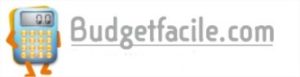<< Retrouvez Toute l’Aide de l’appli Budgetfacile
La méthode la plus classique pour gérer son budget est d’enregistrer vos opérations les unes après les autres à la main.
C’est très simple et vous pouvez le faire au fur et à mesure de vos dépenses chaque jour, ou en fin de semaine ou de mois… Vous pouvez vous aider de vos tickets de carte bleue, de vos souches de chéquiers mais aussi de vos relevés bancaires.
Ensuite pour aller plus vite, vous utiliserez peut-être l’une des fonctions d’import, mais la logique des opérations restera identique.
Ajouter une opération

Pour ce faire, allez sur la page mes opérations, ou vous pouvez consulter les opérations déjà enregistrées, et cliquez sur « + Ajouter »
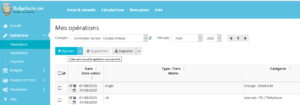
Une fenêtre s’ouvre, qui vous permet de préciser les caractéristiques de l’opération. Ces informations vous permettront ensuite de mieux comprendre vos opérations, de les rechercher, de faire des analyses et des budgets prévisionnels… Nous vous recommandons de les renseigner le plus précisément possible.
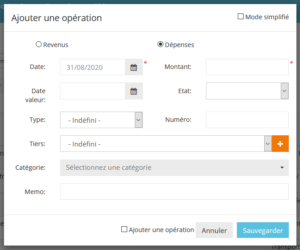
Caractéristiques des opérations
Date : correspond à la date a laquelle a été faite l’opération
Date valeur : C’est une notion bancaire, car certaines banques décalent de quelques jours l’encaissement de l’opération. Cela peut avoir une incidence sur la gestion du compte. Par exemple les chèques sont parfois encaissés 3 jours après remise et le décalage peut générer un découvert. Il n’est pas indispensable de gérer cette information et par défaut c’est la date qui y sera inscrite sauf si vous la modifiez.
Montant : C’est le montant de l’opération. celle si s’inscrira en négatif dans vos comptes s’il s’agit d’une dépense.
Etat : Pointé ou rien ; cela vous permet d’identifier les opérations qui sont présentes dans votre relevé bancaire et donc bien prises en compte par votre banque. Cela doit vous permettre de retrouver des erreurs car le solde pointé doit correspondre avec celui de votre banque. Par défaut, les opérations importées sont pointées.
Type : Liste déroulante des types d’opérations (carte, chèque etc…)
Numéro : On inscrit ici le numéro de l’opération si on le souhaite. C’est surtout utile pour suivre les chèques
Tiers : Il s’agit du nom de la personne, de l’organisme ou de la société qui est concerné par l’opération. Une liste déroulante des tiers déjà enregistrés est proposée. Tapez les premières lettres ou faite la dérouler et sélectionnez le tiers concerné. Si ce tiers existe et que vous lui aviez attribué une catégorie, celle ci s’affichera directement dans la zone catégorie. Vous pouvez consulter la liste des tiers enregistrés et les modifier dans la page Paramètres / Tiers.

Ajouter un tiers : Si votre tiers n’existe pas dans la liste, nous vous recommandons de l’ajouter. Cliquez sur le bouton orange « + » dans la ligne. En savoir plus sur les tiers et la reconnaissance automatique
Catégorie : Il vous est proposé une liste de catégories relatives soit aux revenus soit aux dépenses. Il vous est possible de personnaliser cette liste de catégories à partir de la page Paramètres / Catégories
Mémo : Cette zone vous permet d’enregistrer ce que vous voulez. Vous trouverez également dans cette zone écrit en gris clair et italique le libellé bancaire de l’opération quand celle ci a été importée.
Modifier une opération
Certaines opérations ne sont pas correctement complétées. D’autres sont à modifier. D’autres sont encore à supprimer.


Pour ce faire, dans la page mes opérations, dans le tableau des opérations vous pouvez ouvrir de nouveau la fenêtre des opérations et modifier les champs que vous souhaitez en cliquant au niveau de la ligne sur le bouton d’édition.
Supprimer une opération
Vous avez deux solutions :

Supprimer une seule opération, à partir du tableau des opérations en cliquant sur le bouton « Poubelle ».
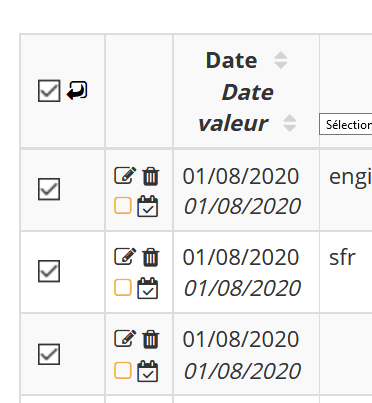
Supprimer plusieurs opérations en les sélectionnant en début de tableau,
Puis en les supprimant en cliquant sur le bouton supprimer en haut de tableau.
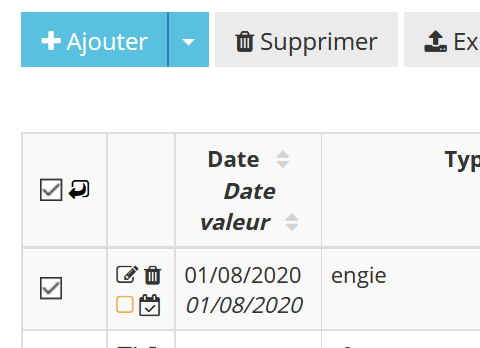
Mode simplifié ou avancé
Les caractéristiques possibles des opérations sont décrites ci dessus.
Selon le mode d’affichage, certaines des caractéristiques ne sont pas toujours visibles que ce soit dans la fenêtre d’ajout d’opération ou dans le tableau de synthèse.
On peut changer le mode d’affichage en cliquant sur l’icône d’affichage présente dans la fenêtre d’édition de l’opération ou en haut de tableau.
Deux modes sont disponibles :
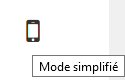
Le mode simplifié ne présentera que les zones les plus utilisées pour faciliter l’utilisation.
Le mode détaillé ou avancé, affichera tous les champs pour plus de détails dans l’analyse.
De plus il faut savoir que certains champs ne sont disponibles qu’en version Premium tels les Dates de Valeur.
<< Retrouvez Toute l’Aide de l’appli Budgetfacile
Publié le 31/08/2020
Avertissements sur l'articleAvertissement !
Les articles proposés par budgetfacile à ses lecteurs ont pour but d'apporter des informations générales afin de les aider dans leur gestion du budget au quotidien. Celles ci peuvent être incomplètes, inexactes ou périmées au moment de leur lecture. Celles ci ne ne remplacent pas l'avis d'un professionnel.